دستگاه های Samsung Galaxy دارای تعدادی گزینه برای حفظ امنیت و خصوصی نگه داشتن اطلاعات شما هستند. در اینجا نحوه استفاده از آنها آورده شده است.
با وجود تمام دادههایی که در تلفنهایمان نگهداری میکنیم، بسیار مهم است که اقداماتی را برای ایمن نگه داشتن آن انجام دهیم. خوشبختانه، تلفنهای سامسونگ دارای ویژگیهایی هستند که به حفظ حریم خصوصی شما و تقویت امنیت دستگاه شما اختصاص دارد.
در اینجا شش بهترین راه وجود دارد که میتوانید تلفن گلکسی خود را خصوصیتر و ایمنتر کنید—همه آنها داخلی هستند، بنابراین نیازی به نصب هیچ چیز دیگری نخواهید داشت. بیایید شروع کنیم!
1. حساب سامسونگ خود را تنظیم کنید
ایجاد یک حساب کاربری سامسونگ اولین کاری است که باید هنگام تنظیم گوشی سامسونگ انجام دهید. با انجام این کار، دسته ای از سرویس های سامسونگ مانند ویژگی Find My Mobile که به شما کمک می کند مکان خود را در صورت گم شدن یا به سرقت رفتن مکان یابی و کنترل آن باز کنید.
همچنین برای پشتیبانگیری از دادههای خود در Samsung Cloud به یک حساب کاربری نیاز دارید تا بتوانید بعداً هنگامی که به گوشی جدید سامسونگ ارتقا میدهید، دستگاه فعلی خود را به حالت کارخانه بازنشانی میکنید، یا میخواهید با ارسال فایلهای قدیمی به فضای ابری مقداری حافظه داخلی را پاک کنید، آنها را بازیابی کنید.
همچنین، اگر گذرواژه صفحه قفل خود را فراموش کردید و حسگر اثر انگشت کار نمیکند، اگر دستگاهتان به حساب سامسونگ متصل نباشد، سامسونگ نمیتواند به شما کمک کند قفل دستگاهتان را باز کنید. و فراموش نکنید که بسیاری از سرویسهای سامسونگ برای عملکرد به یک حساب کاربری نیاز دارند.
ما می توانیم ادامه دهیم، اما شما این ایده را دریافت می کنید. اگر قبلاً حساب سامسونگ ندارید، میتوانید با رفتن به تنظیمات > حسابها و پشتیبانگیری > مدیریت حسابها > افزودن حساب > حساب سامسونگ و دنبال کردن مراحل ایجاد حساب از آنجا، آن را ایجاد کنید.
2. از مرورگر اینترنت سامسونگ از طریق کروم استفاده کنید
اگرچه اکثر کاربران اندروید از کروم به عنوان مرورگر اینترنت تلفن همراه پیش فرض خود استفاده می کنند، مقایسه دقیق ما بین اینترنت سامسونگ و گوگل کروم روشن می کند که چرا اولی خصوصی تر و امن تر است.
با اینترنت سامسونگ، میتوانید پنجرههای بازشو و دانلودهای خودکار را مسدود کنید، سایتها را از خواندن تاریخچه مرورگر خود منع کنید، حالت Secret (حالت ناشناس برنامه) را با یک رمز عبور قفل کنید و داشبورد حریم خصوصی خود را کنترل کنید.
این تفاوت تعجب آور نیست. به هر حال، گوگل قبل از هر چیز یک شرکت تبلیغاتی است و کسب و کار آن به جمع آوری داده های شما برای درک بهتر شما و نمایش تبلیغات مرتبط تری متکی است. برعکس، سامسونگ بیشتر پول خود را از فروش سخت افزار به دست می آورد و از این رو خصوصی تر است.
3. فایل های حساس را به پوشه امن منتقل کنید
اگر فایلهای حساسی مانند اسناد تجاری محرمانه یا عکسها و ویدیوهای خصوصی دارید که نمیخواهید کسی آنها را ببیند، میتوانید برای قفل کردن آنها، Secure Folder را در تلفن سامسونگ خود تنظیم و استفاده کنید.
Secure Folder یک محیط خاص و امن است که با رمز عبور محافظت می شود (از جمله بیومتریک) و از امنیت Samsung Knox برای محافظت از داده های شما استفاده می کند. دادههای داخل پوشه امن رمزگذاری میشوند، هرگز در فضای ابری پشتیبانگیری نمیشوند و جدا از فایلهای معمولی شما ذخیره میشوند، جایی که از محافظت بیشتری برخوردار هستند.
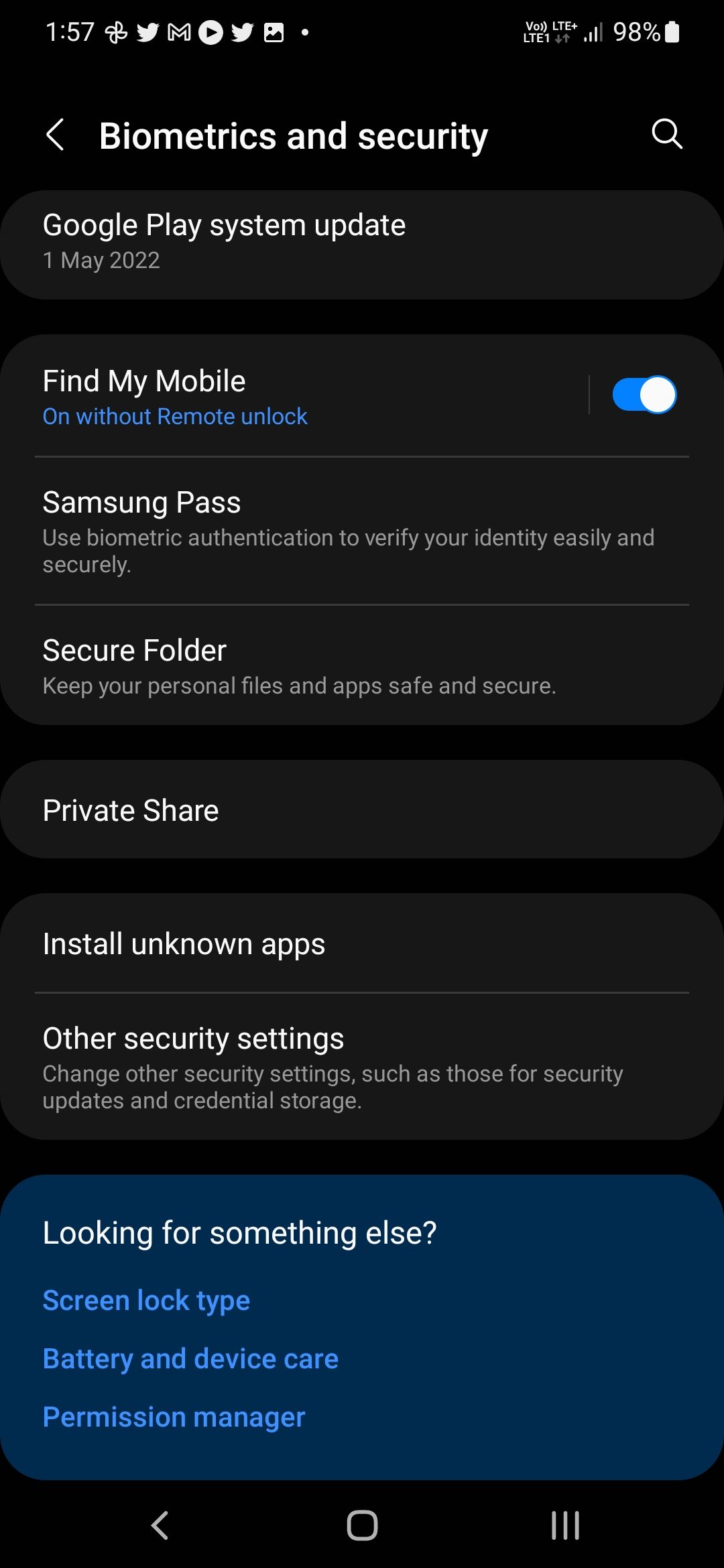

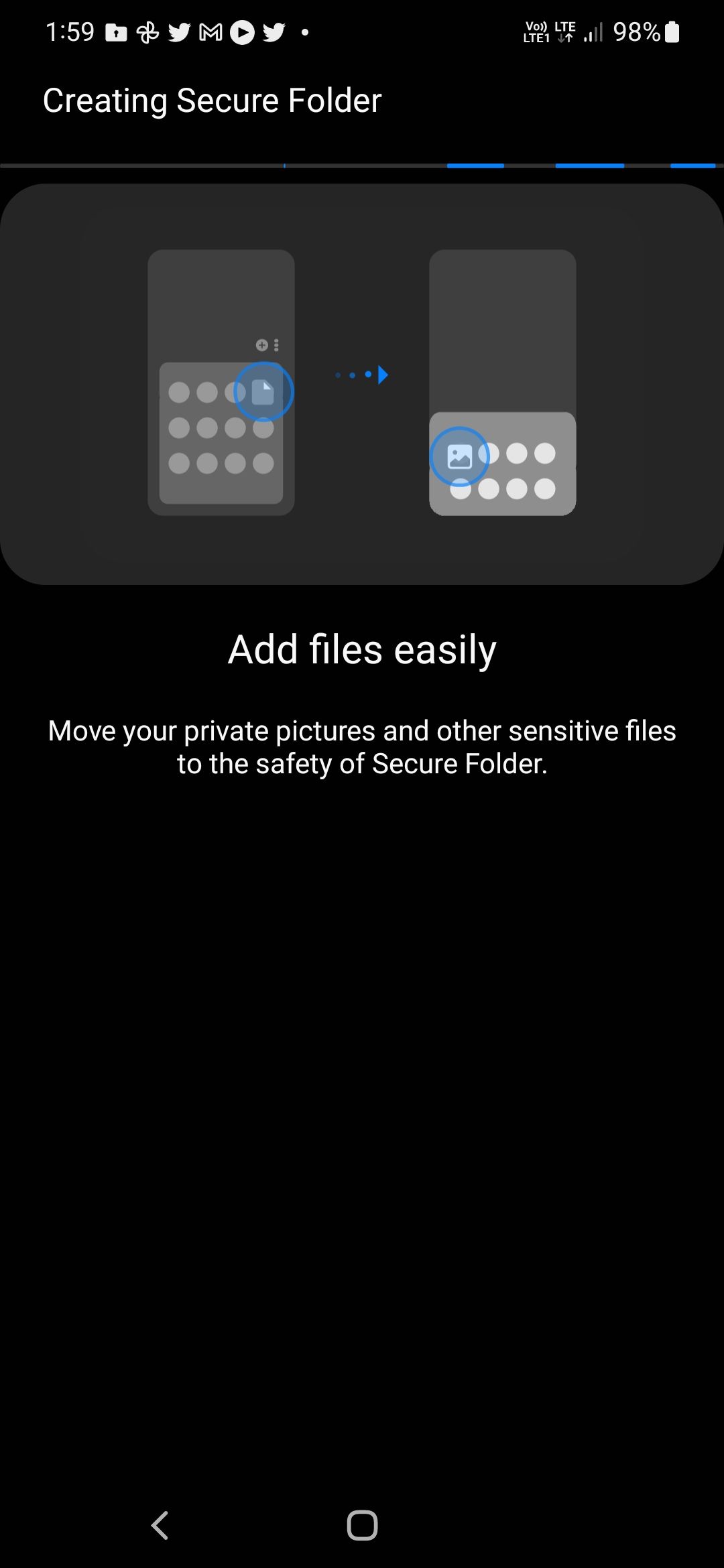
این به این معنی است که حتی اگر گوشی شما به سرقت رفته یا هک شود، فایلهای داخل پوشه امن برای کسی قابل دسترسی نیستند. نه فقط فایلها، پوشه امن همچنین به شما اجازه میدهد تا برنامهها را شبیهسازی کنید تا بتوانید از چندین حساب در یک دستگاه استفاده کنید.
4. از Private Share برای ارسال فایل ها استفاده کنید
گوشی های سامسونگ به ویژگی نسبتا دست کم گرفته شده ای به نام اشتراک گذاری خصوصی مجهز شده اند که همانطور که از نامش پیداست به شما امکان می دهد عکس ها و فیلم ها را به صورت خصوصی به اشتراک بگذارید. فایلهایی که از طریق Private Share به اشتراک گذاشته میشوند با استفاده از فناوری بلاک چین رمزگذاری میشوند و تنها توسط یک گیرنده مشخص باز میشوند. آنها همچنین در برابر اسکرین شات ها محافظت می شوند و نمی توان آنها را مجدداً با طرف های دیگر به اشتراک گذاشت.
به عنوان فرستنده، میتوانید تاریخ انقضای فایلهای به اشتراکگذاشتهشده را تعیین کنید، دسترسی به دادههای ارسالشده را هر زمان که بخواهید لغو کنید، و پیش از اشتراکگذاری، ابردادههای مکان را از عکسها حذف کنید. شما می توانید حداکثر 10 فایل را در یک زمان ارسال کنید، اما حجم کل باید کمتر از 20 مگابایت باشد.
برای اشتراکگذاری فایل با استفاده از اشتراکگذاری خصوصی، این مراحل را دنبال کنید:
- برنامه Private Share را از کشوی برنامه خود باز کنید و روی Share files ضربه بزنید.
- نوع فایلی را که می خواهید ارسال کنید انتخاب کنید، فایل خود را انتخاب کنید و روی Done ضربه بزنید.
- روی انتخاب از مخاطبین ضربه بزنید، انتخاب کنید که می خواهید این فایل را برای چه کسی ارسال کنید و روی انجام شد ضربه بزنید.
- تاریخ انقضا را برای مدت زمانی که گیرنده می تواند به این فایل دسترسی داشته باشد تعیین کنید و روی ارسال ضربه بزنید.
- اگر گیرنده اشتراک خصوصی ندارد، میتوانید از طریق پیامک، کد QR یا سایر برنامهها او را دعوت کنید. پس از پذیرش دعوت و نصب برنامه، فایلها به اشتراک گذاشته میشوند.
5. مجوزها را از برنامه های استفاده نشده حذف کنید
تعجب خواهید کرد که چند برنامه روی گوشی شما اجازه دسترسی به مواردی مانند میکروفون، موقعیت مکانی، مخاطبین، دوربین و موارد دیگر را دارند. اگرچه Android 12 نشانگرهای حفظ حریم خصوصی را اضافه کرده است که به شما امکان می دهد ببینید چه زمانی یک برنامه از میکروفن یا دوربین شما استفاده می کند، اما چنین شاخص هایی برای مجوزهای دیگر وجود ندارد.
یکی از راههای جلوگیری از ردیابی تلفنتان این است که به سادگی مجوزهای برنامههایی را که استفاده نمیکنید حذف کنید. برای این کار به مسیر Settings > Security and privacy > Privacy > Permission manager رفته و تمامی مجوزها را یکی یکی بررسی کنید. در زیر هر مجوز، فهرستی از برنامههایی را خواهید دید که از آن استفاده میکنند.
اگر برنامه ای از مجوز نامربوط استفاده می کند، آن را از لیست حذف کنید. برای مثال، منطقی نیست که یک برنامه ماشین حساب نیاز به دسترسی به میکروفون شما داشته باشد، اما منطقی است که یک برنامه ناوبری به موقعیت مکانی شما دسترسی داشته باشد.
6. از پین کردن ویندوز برای قفل کردن برنامه ها روی صفحه استفاده کنید
اگر شخصی تلفن شما را قرض گرفته است، مثلاً برای برقراری تماس تلفنی، و نمیخواهید فایلها و عکسهای شخصی شما را زیر و رو کند، میتوانید یک برنامه را به صفحه پین کنید.
به این ترتیب، آنها نمی توانند به هیچ برنامه دیگری به جز برنامه ای که روی صفحه پین شده است دسترسی داشته باشند و خطر تجاوز به حریم خصوصی شما را از بین می برند. ویژگی Pin Window به طور پیش فرض فعال نمی شود.
برای فعال کردن آن، به تنظیمات > امنیت و حریم خصوصی > سایر تنظیمات امنیتی بروید و پین ویندوز را تغییر دهید. این ویژگی اکنون فعال شده است. به صفحه Recents بروید، روی نماد برنامه ضربه بزنید و روی Pin the app ضربه بزنید. برای برداشتن سنجاق برنامه به اثر انگشت یا رمز ورود قفل صفحه نیاز دارید.
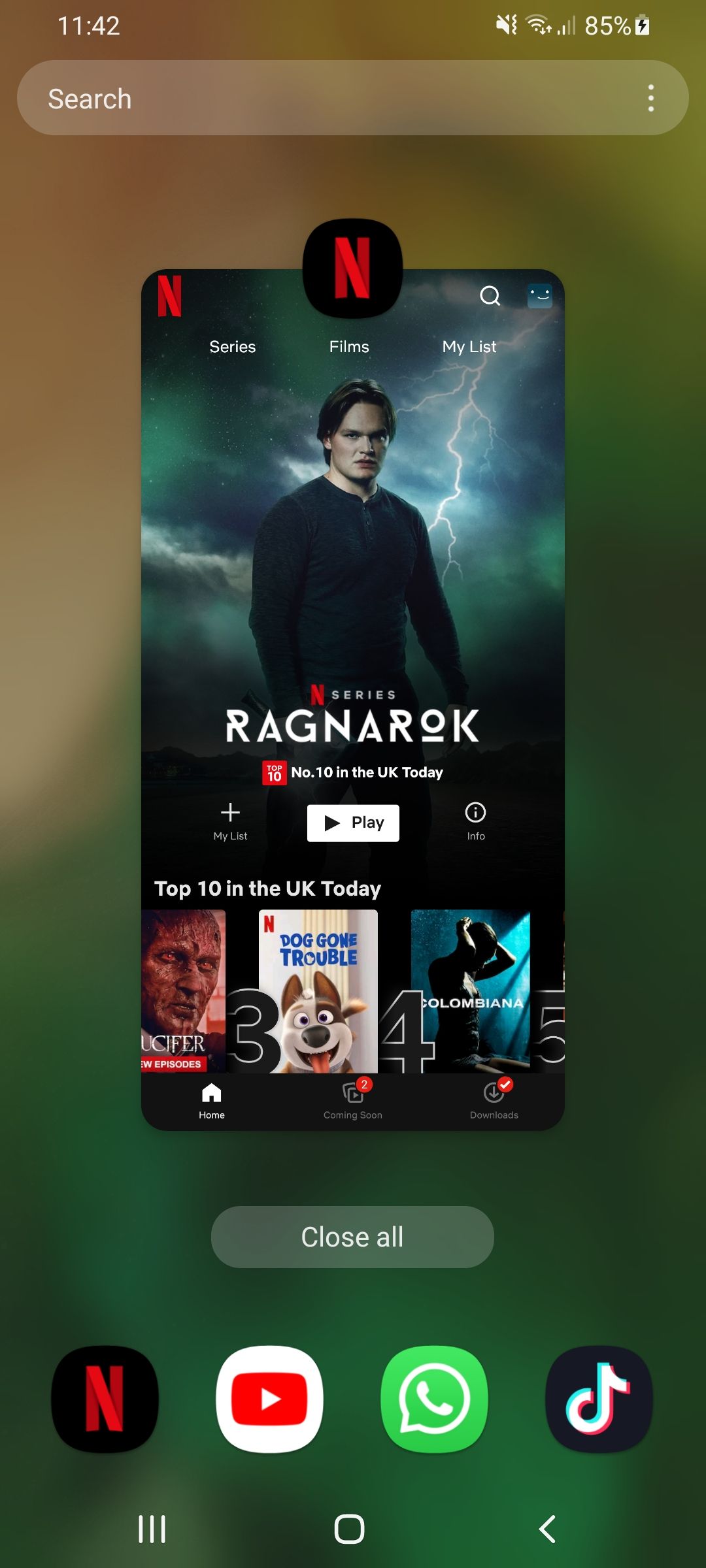
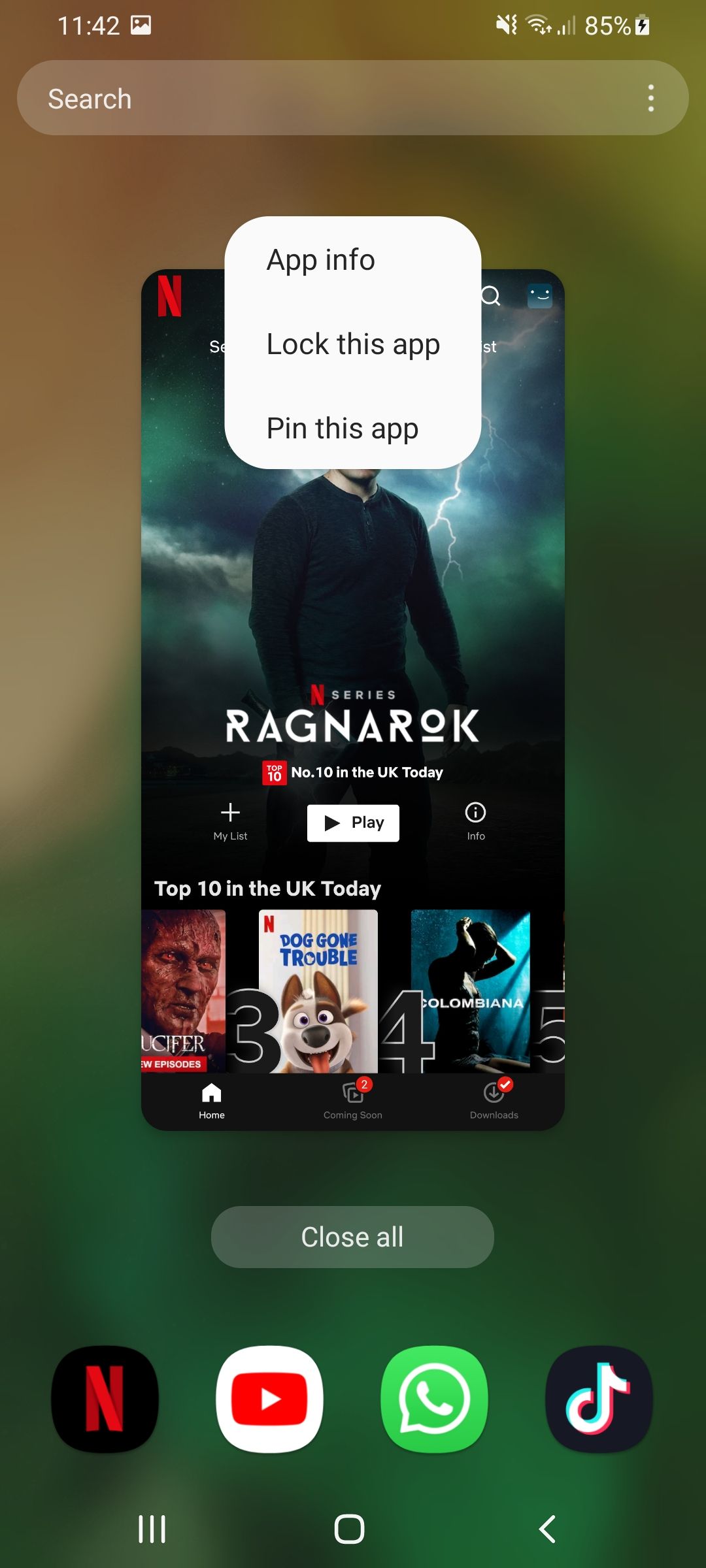
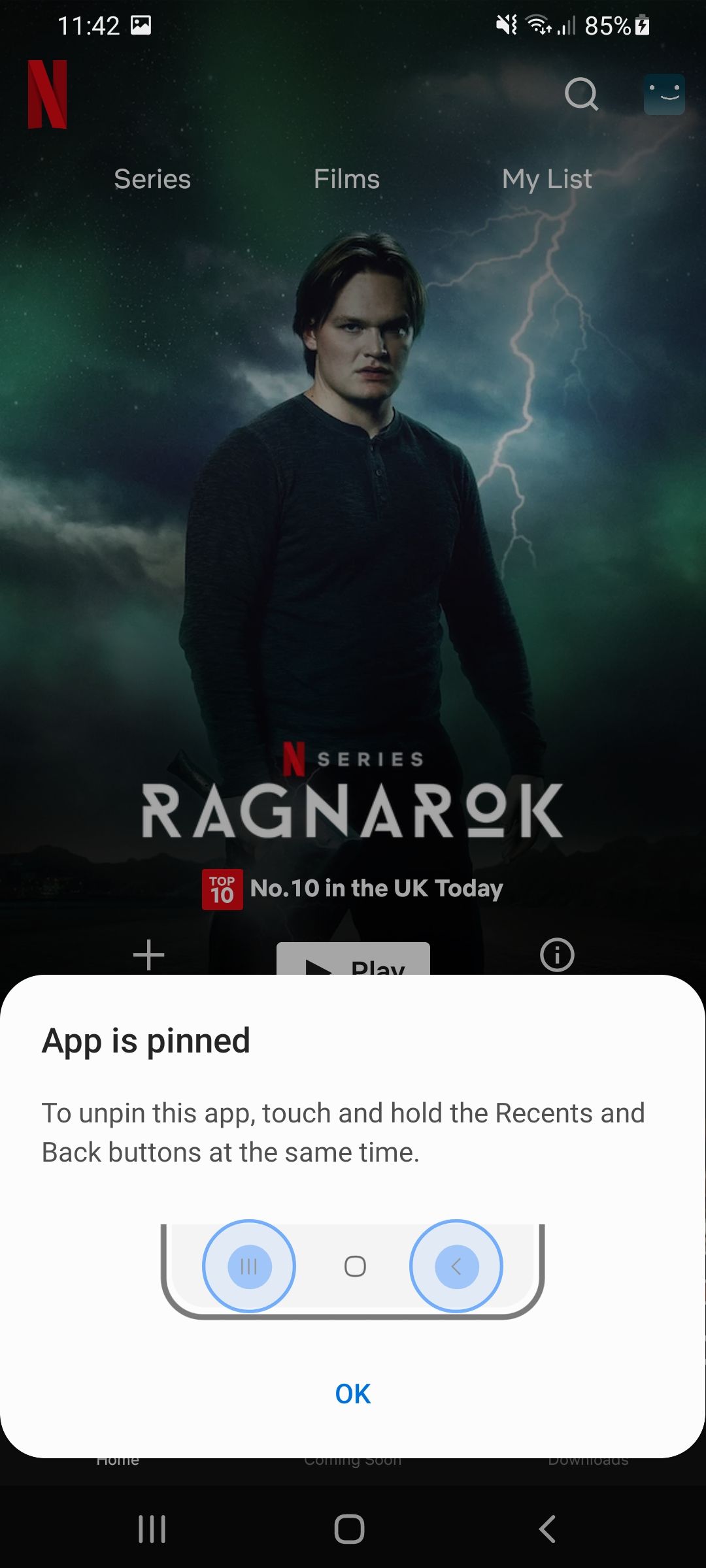
با ویژگی های حریم خصوصی سامسونگ از خود محافظت کنید
در فضای اندروید، گوشی های سامسونگ در حفاظت از حریم خصوصی کاربران قابل اعتمادترین هستند. میتوانید از Secure Folder برای مخفی کردن فایلهای خود، از Private Share برای اشتراکگذاری ایمن فایلها با دیگران، Samsung Internet برای مرور ایمن وب و Pin Windows برای جلوگیری از باز کردن برنامههایی که نباید استفاده کنند، استفاده کنید.
برای دریافت آخرین وصلههای امنیتی و ویژگیهای جدید مبتنی بر حریم خصوصی که به One UI اضافه شدهاند، گوشی خود را بهروز نگه دارید. در واقع، اگر اخیراً یک گوشی جدید سامسونگ خریداری کردهاید، میتوانید انتظار داشته باشید که تا پنج سال بهروزرسانی امنیتی دریافت کند که بالاترین میزان در میان برندهای اندرویدی است.
